Cómo Crear una Historia en Facebook

Las historias de Facebook pueden ser muy divertidas de crear. Aquí te mostramos cómo puedes crear una historia en tu dispositivo Android y en tu computadora.
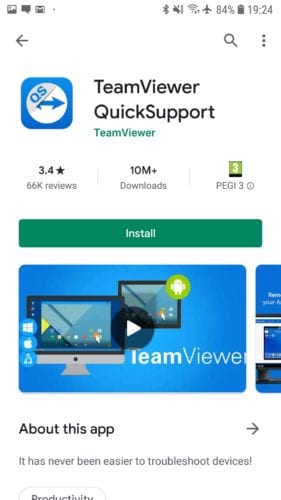
El control remoto de un dispositivo le permite brindar asistencia técnica y orientación sin necesidad de estar físicamente presente. Una captura de pantalla o incluso una sesión para compartir pantalla solo se puede utilizar para proporcionar instrucciones sobre qué hacer. Sin embargo, cuando se ayuda a quienes luchan con la tecnología, normalmente es mucho más fácil ayudar si puede controlar el dispositivo usted mismo. Esta guía cubrirá cómo controlar de forma remota un dispositivo Android con TeamViewer.
Aplicaciones
TeamViewer es una herramienta de acceso remoto muy respetada que admite muchas plataformas diferentes. Hay varias aplicaciones móviles de TeamViewer, todas disponibles de forma gratuita. El primer paso es asegurarse de instalar el correcto.
TeamViewer para control remoto, disponible aquí , se utiliza exclusivamente para conectarse a otros dispositivos. Esto es útil si desea controlar el dispositivo Android desde otro dispositivo móvil. Esta aplicación no permite el control remoto del dispositivo en el que está instalada, solo el control remoto de otros dispositivos.
TeamViewer QuickSupport, disponible aquí , se puede utilizar para permitir conexiones remotas al dispositivo. Solo tenga en cuenta que si la aplicación QuickSupport se cierra, no será posible acceder al dispositivo de forma remota nuevamente hasta que se vuelva a abrir.
TeamViewer Host, disponible aquí , también se puede utilizar para permitir conexiones remotas al dispositivo. Sin embargo, esta aplicación está diseñada para uso desatendido. Esto significa que no requiere que la aplicación esté abierta ni que un usuario confirme una solicitud de conexión.
Dispositivo de destino
En el dispositivo al que desea conectarse, instale la aplicación QuickSupport o Host a través de Play Store.
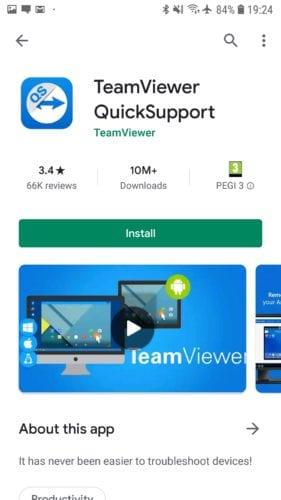
Instale una de las aplicaciones de acceso remoto de Play Store.
Cuando abra la aplicación por primera vez, verá algunas pantallas introductorias. Puede simplemente deslizarlos y hacer clic en "Listo" al final para acceder a la aplicación correctamente. La aplicación lanzará ahora la "función de control remoto". Si se le solicita, deberá instalar el complemento solicitado para habilitar el acceso remoto. Esto varía según el fabricante del dispositivo y el modelo de teléfono, por lo que es posible que esto no afecte a su teléfono.
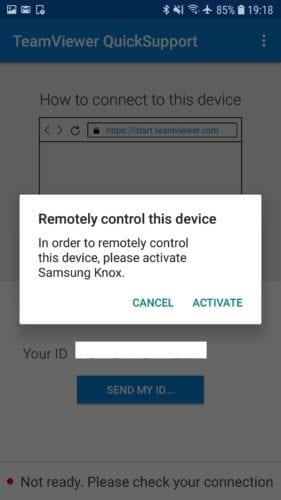
Si se le solicita, instale el complemento para habilitar las conexiones remotas a su dispositivo.
Una vez que se completa el proceso de configuración por primera vez, su dispositivo generará un número de identificación que se utiliza para identificar el dispositivo que se controlará de forma remota.
Dispositivo de apoyo
En la aplicación, encima de la identificación, hay instrucciones que cubren cómo conectarse de forma remota al dispositivo en la computadora. Debe abrir el sitio web https://start.teamviewer.com y escribir el número de identificación del dispositivo en la pantalla de su teléfono. La descarga de la aplicación TeamViewer debería comenzar automáticamente.
Instale TeamViewer a través del instalador. Puede realizar una instalación completa o seleccionar "Ejecutar sólo" para ejecutar la aplicación sin instalarla. Esta opción es útil si tiene prisa o solo necesita TeamViewer una vez. Si va a utilizar TeamViewer con frecuencia, se recomienda que lo instale correctamente. También deberá seleccionar la licencia "Personal / No comercial" antes de hacer clic en "Aceptar - ejecutar". Un mensaje de UAC (Control de acceso de usuario) puede verse como que la instalación o ejecución de TeamViewer requiere permisos administrativos.
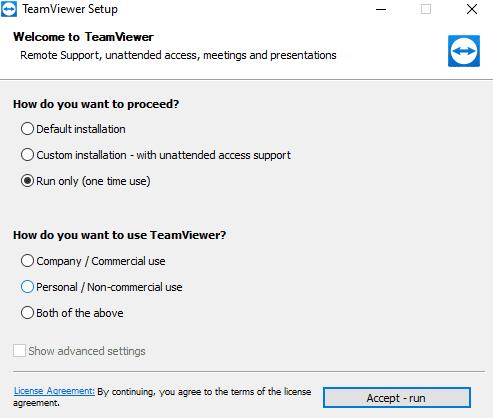
Seleccione “Solo ejecutar” y una licencia de “Uso personal / no comercial” para ejecutar TeamViewer en lugar de instalarlo.
En el cliente de TeamViewer en el dispositivo de soporte, ingrese el número de identificación del dispositivo de destino y haga clic en "Conectar"
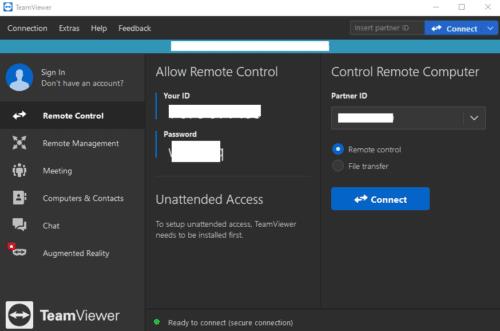
Introduzca la ID del dispositivo de destino y haga clic en "Conectar".
Consejo: si desea controlar su teléfono Android de forma remota desde otro dispositivo móvil, simplemente instale la aplicación TeamViewer para control remoto. Al igual que con la aplicación de escritorio, deberá ingresar el ID del dispositivo de su teléfono objetivo y luego hacer clic en "Conectar".
Si está utilizando la aplicación QuickSupport, aparecerá un mensaje en el dispositivo de destino para confirmar que desea permitir una conexión de "soporte remoto". Toque "Permitir" para conectarse, luego "EMPEZAR AHORA" para compartir la pantalla y permitir que el dispositivo de soporte tenga el control.
Toque "Comenzar ahora" para aceptar la conexión.
Consejo: puede seguir utilizando el teléfono de destino mientras se controla de forma remota. Esto significa que si alguien intenta hacer algo que usted no desea, siempre puede cerrar la conexión usted mismo. Solo tenga en cuenta que cualquier acción que realice usted o el control remoto será visible para ambos. Por lo tanto, no puede seguir usándolo como de costumbre mientras el control remoto arregla algo por usted.
Las historias de Facebook pueden ser muy divertidas de crear. Aquí te mostramos cómo puedes crear una historia en tu dispositivo Android y en tu computadora.
Aprende a desactivar los molestos videos que se reproducen automáticamente en Google Chrome y Mozilla Firefox con este tutorial.
Resuelve el problema en el que la Samsung Galaxy Tab S8 está atascada en una pantalla negra y no se enciende.
Lee ahora para aprender a borrar música y videos de Amazon Fire y tabletas Fire HD para liberar espacio, desordenar o mejorar el rendimiento.
Un tutorial que muestra dos soluciones sobre cómo evitar permanentemente que las aplicaciones se inicien al arrancar en tu dispositivo Android.
Este tutorial te muestra cómo reenviar un mensaje de texto desde un dispositivo Android usando la aplicación de Mensajería de Google.
Cómo habilitar o deshabilitar las funciones de corrección ortográfica en el sistema operativo Android.
¿Te preguntas si puedes usar ese cargador de otro dispositivo con tu teléfono o tablet? Esta publicación informativa tiene algunas respuestas para ti.
Cuando Samsung presentó su nueva línea de tabletas insignia, había mucho por lo que emocionarse. No solo el Galaxy Tab S9 y S9+ traen las mejoras esperadas, sino que Samsung también introdujo el Galaxy Tab S9 Ultra.
¿Te encanta leer libros electrónicos en las tabletas Amazon Kindle Fire? Aprende cómo agregar notas y resaltar texto en un libro en Kindle Fire.






